随着科技的发展和移动办公的普及,苹果笔记本以其出色的便携性、强大的性能以及优雅的设计深受用户喜爱。然而,在使用苹果笔记本进行工作或娱乐时,用户可能需要...
2025-04-03 6 笔记本
在当今信息时代,笔记本电脑已成为了我们学习、工作甚至娱乐不可或缺的工具。然而,当面对性能各异的众多品牌和型号时,用户往往需要了解具体的配置信息以满足不同的使用需求。笔记本配置怎么查?有哪些可靠的方法呢?下面,让我们一步步来揭开这个谜团。
1.Windows系统
对于大多数使用Windows操作系统的笔记本用户来说,可以利用系统自带的工具来查看配置信息。操作步骤如下:
步骤1:在键盘上按下`Win+R`键打开“运行”对话框。
步骤2:输入`dxdiag`并按回车,系统将自动运行DirectX诊断工具。
步骤3:在打开的窗口中选择“系统”标签页,可以查看处理器、物理内存等基础信息。
步骤4:切换到“显示”标签页,可以查看显卡的相关信息。
步骤5:在“声音”和“输入”选项卡中,也能获取到声卡和触控板的相关信息。
2.macOS系统
苹果的macOS系统也提供了查看配置信息的便捷途径:
步骤1:打开“关于本机”,可以通过点击屏幕左上角的苹果菜单然后选择“关于本机”。
步骤2:在“关于本机”窗口中,可以看到“概览”选项卡,包含了处理器、内存等信息。
步骤3:点击“系统报告”按钮,将会弹出一个新的窗口,在其中可以查看到笔记本的详细配置信息。
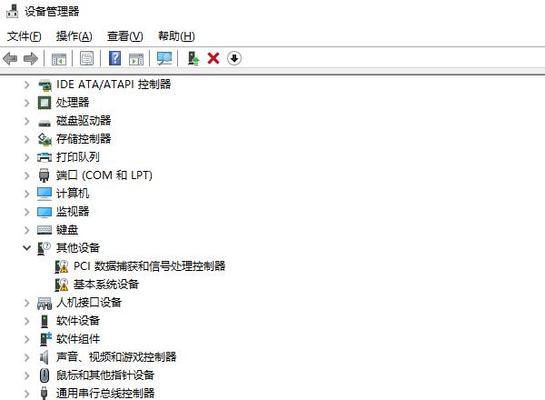
除了系统自带的工具外,也有一些第三方软件能够提供更详细的硬件信息,比如“CPU-Z”、“GPU-Z”、“Speccy”等,它们具有简单易用、信息全面的特点。
1.CPU-Z
CPU-Z是一款专业工具,专门用来查看处理器、主板、内存等关键硬件信息:
步骤1:下载并安装CPUZ。
步骤2:打开软件后,切换到不同的标签页(如“CPU”,“Memory”,“SPD”等),即可查看详细信息。
2.GPU-Z
GPU-Z则专注于显卡信息的查看:
步骤1:下载并安装GPUZ。
步骤2:打开软件,它将显示显卡型号、显存大小、驱动版本等信息。
3.Speccy
Speccy是一款综合性的系统信息查看工具,它几乎可以提供你笔记本中的所有硬件信息:
步骤1:下载并安装Speccy。
步骤2:打开Speccy后,软件会自动扫描你的系统,生成详细的硬件信息报告。

每个笔记本都有自己的品牌和型号,制造商官方网站通常会提供详细的配置表或规格说明文档。您可以:
找到笔记本型号对应的官方网站。
寻找“产品支持”或“下载中心”。
通过输入笔记本型号,下载对应的规格说明书或驱动程序。
这种方法可以确保你获取的信息是官方认证且准确无误的,但需要您事先知道笔记本的确切型号。

对于不太熟悉电脑操作的用户来说,查看笔记本背面的标签也是一个快速了解配置的方法。笔记本背面通常会贴有制造商的条形码或产品信息标签。
小技巧:标签上的信息可能包含型号、序列号、配置等,但有时列得并不完整。这个方法可以作为一个起点,再结合其他方法进行更全面的了解。
如果你在使用上述方法时遇到困难,或者笔记本购入已久,标签信息模糊不清,那么直接联系制造商的客服也是个不错的选择。
步骤1:查找笔记本制造商的客服联系方式,这通常在产品说明书或官网可以找到。
步骤2:通过电话、电子邮件或在线聊天等方式,说明自己的需求。
步骤3:客服一般会要求提供笔记本的序列号或型号,之后他们会根据记录给出详细的配置信息。
在查看笔记本配置信息时,用户还应该注意以下几点:
真伪核实:确保获取信息的途径是正规且可靠的,避免因信息错误导致的问题。
维护隐私:在使用第三方软件时,注意保护个人隐私,只从官方网站或可信的平台下载软件。
版本差异:注意操作系统版本的差异可能会导致查看工具的界面或信息显示有所不同。
综合以上方法,笔记本配置的查询可以从查看系统自带工具、使用第三方专业软件、官网查询、贴标信息、以及联系客服等多个角度入手。无论您是电脑高手还是初学者,均有适合您的方式来获取笔记本的配置情况。了解自己的笔记本配置,不仅可以帮助您更好地利用设备,还能在需要技术支持时提供必要的信息,从而获得更为高效和精准的帮助。
标签: 笔记本
版权声明:本文内容由互联网用户自发贡献,该文观点仅代表作者本人。本站仅提供信息存储空间服务,不拥有所有权,不承担相关法律责任。如发现本站有涉嫌抄袭侵权/违法违规的内容, 请发送邮件至 3561739510@qq.com 举报,一经查实,本站将立刻删除。
相关文章

随着科技的发展和移动办公的普及,苹果笔记本以其出色的便携性、强大的性能以及优雅的设计深受用户喜爱。然而,在使用苹果笔记本进行工作或娱乐时,用户可能需要...
2025-04-03 6 笔记本

小米笔记本以其出色的性价比和时尚设计赢得了广大用户的喜爱。然而,像所有电子设备一样,小米笔记本在使用过程中有时也会出现故障或问题。本文旨在为您提供一份...
2025-04-03 6 笔记本

在当今移动互联网时代,笔记本电脑已经成为我们学习、工作和娱乐不可或缺的工具。市面上琳琅满目的笔记本品牌与型号让人眼花缭乱,不少消费者在选购笔记本时都会...
2025-04-03 5 笔记本

如何查询戴尔笔记本的型号?在众多电脑品牌中,戴尔(Dell)因其优秀的性能和良好的用户体验一直受到广大用户的青睐。但有时,即便是资深电脑用户也可能...
2025-04-03 5 笔记本
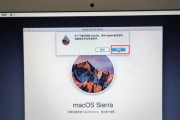
丢失硬盘上的文件无疑是一场噩梦。对于苹果笔记本用户来说,这一情况可能看似更加复杂。当你的苹果笔记本硬盘内的数据丢失了,该如何进行恢复呢?本文将为你提供...
2025-04-02 8 笔记本

苹果,作为科技与设计领域的标杆,其推出的每一代笔记本电脑都秉承着创新与卓越的设计理念。今天我们要探讨的是苹果第一代笔记本电脑的性能和使用体验。作为苹果...
2025-04-01 6 笔记本